win7系统无线怎么提高网速 w7系统如何提升网速
更新时间:2023-03-05 16:44:25作者:xiaoliu
在电脑上,我们通常会遇到网络速度慢的情况,相信有很多用户都有遇到过,也有一些用户是不知道怎么把网络速度给提示上去的,那么win7系统无线怎么提高网速呢,方法很简单直接把系统的限制网速给解除了就行,下面小编给大家分享win7提升网速的方法。
解决方法:
1、首先建议清理系统垃圾,这个这里就不详细描述。
2、然后,依次打开:开始--运行--输入Regedit。
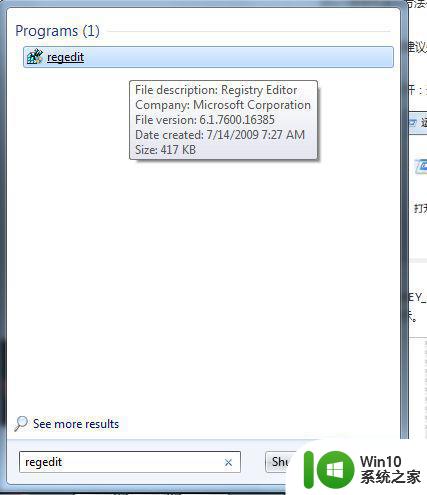
3、然后依次打开:HKEY_LOCAL_MACHINE--SYSTEM--CurrentControlSet--Services--Tcpip--parameters。如下图所示。
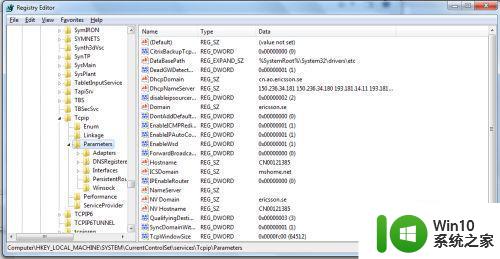
4、在打开的右侧界面中,查找“DefaultTTL”(有的系统中自带,有的则没有。没有的同学需要自建,方法是:依次选择:右键--新建—DWORD值边,命名为“DefaultTTL”,右击鼠标选出择“修改”,值改为80(十六进制))。
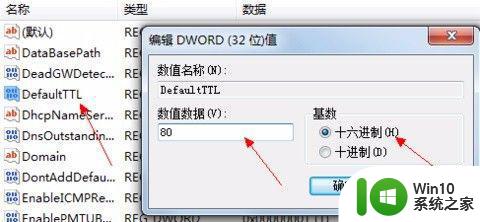
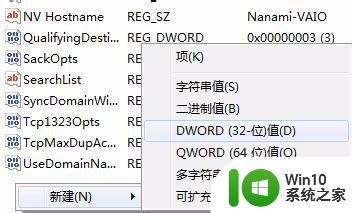
5、在打开的右侧界面中,查找“Tcp13230pts”,数值数据改为“1”。
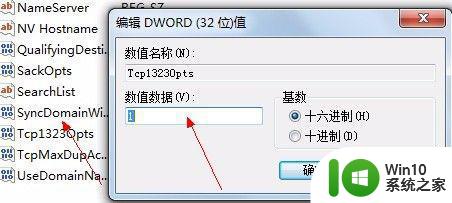
6、在打开的右侧界面中,查找“EnablePMTUBHDetec”,数值数据改为“0”到这一步,就完成了,可以去试试自己飞快的网速了。
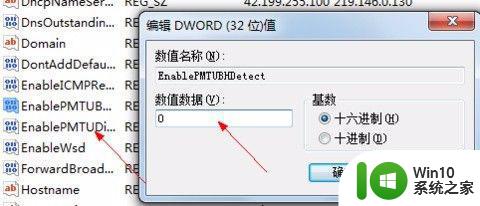
以上就是win7提升网速的方法,有在使用电脑的时候觉得网速慢,可以按上面的方法来进行提高。
win7系统无线怎么提高网速 w7系统如何提升网速相关教程
- 分享一招提高win7系统网速的方法 怎么能提高win7系统网速
- win7系统设置注册表提升网页打开速度的技巧 如何在win7系统中设置注册表以提升网页打开速度
- win7网速被限制了的解决方法 win7系统如何提升网络速度
- 如何优化win7系统的网络设置以提升网速 win7系统如何通过网络优化工具来加快网速
- 怎么提高win7系统90%运行速度 win7运行速度提高90%的步骤
- w7网速优化技巧及方法 如何在w7系统下调整电脑网速
- win7提升网速的具体方法 win7如何使用DNS优化网速
- win7系统怎么提高游戏帧数 win7系统游戏帧数如何提升
- win7提升网速的最佳方法 win7如何优化网络速度
- win7提升上传速度的方法 win7上传速度怎么提高
- win7 64位系统如何使用dos命令提高U盘传输速度 win7 64位系统U盘传输速度优化方法
- 笔记本win7系统连接无线提示有限的访问权限如何处理 win7笔记本连接无线网络提示有限的访问权限如何解决
- window7电脑开机stop:c000021a{fata systemerror}蓝屏修复方法 Windows7电脑开机蓝屏stop c000021a错误修复方法
- win7访问共享文件夹记不住凭据如何解决 Windows 7 记住网络共享文件夹凭据设置方法
- win7重启提示Press Ctrl+Alt+Del to restart怎么办 Win7重启提示按下Ctrl Alt Del无法进入系统怎么办
- 笔记本win7无线适配器或访问点有问题解决方法 笔记本win7无线适配器无法连接网络解决方法
win7系统教程推荐
- 1 win7访问共享文件夹记不住凭据如何解决 Windows 7 记住网络共享文件夹凭据设置方法
- 2 笔记本win7无线适配器或访问点有问题解决方法 笔记本win7无线适配器无法连接网络解决方法
- 3 win7系统怎么取消开机密码?win7开机密码怎么取消 win7系统如何取消开机密码
- 4 win7 32位系统快速清理开始菜单中的程序使用记录的方法 如何清理win7 32位系统开始菜单中的程序使用记录
- 5 win7自动修复无法修复你的电脑的具体处理方法 win7自动修复无法修复的原因和解决方法
- 6 电脑显示屏不亮但是主机已开机win7如何修复 电脑显示屏黑屏但主机已开机怎么办win7
- 7 win7系统新建卷提示无法在此分配空间中创建新建卷如何修复 win7系统新建卷无法分配空间如何解决
- 8 一个意外的错误使你无法复制该文件win7的解决方案 win7文件复制失败怎么办
- 9 win7系统连接蓝牙耳机没声音怎么修复 win7系统连接蓝牙耳机无声音问题解决方法
- 10 win7系统键盘wasd和方向键调换了怎么办 win7系统键盘wasd和方向键调换后无法恢复
win7系统推荐
- 1 风林火山ghost win7 64位标准精简版v2023.12
- 2 电脑公司ghost win7 64位纯净免激活版v2023.12
- 3 电脑公司ghost win7 sp1 32位中文旗舰版下载v2023.12
- 4 电脑公司ghost windows7 sp1 64位官方专业版下载v2023.12
- 5 电脑公司win7免激活旗舰版64位v2023.12
- 6 系统之家ghost win7 32位稳定精简版v2023.12
- 7 技术员联盟ghost win7 sp1 64位纯净专业版v2023.12
- 8 绿茶ghost win7 64位快速完整版v2023.12
- 9 番茄花园ghost win7 sp1 32位旗舰装机版v2023.12
- 10 萝卜家园ghost win7 64位精简最终版v2023.12